
Faʻaaogaina DVD i le faiga o le fatuina o se faʻapipiʻi faʻasalalauga ua alu nei i le taimi ua tuanaʻi. E masani ona faʻaaoga e tagata e faʻaaogaina flash drive mo ia faamoemoega, e na ona faʻatau fua, ona o le mulimuli ane e sili le mafanafana ile galuega, faʻafetaui ma le anapogi. Faʻavae i luga o lenei, o le fesili lea pe faʻapefea ona faia se faiga o le Booped Ear Enport ma o a auala o le faʻatinoina.
Auala e Fausia ai se Faʻapipiʻi Flash Drive ma Windows 10
O le faʻapipiʻiina flash drive ma Windows 10 faʻagaioiga o le faʻagaioiga e mafai ona fausia e tele metotia, o loʻo iai i totonu o le Microsoft meafaigaluega e tatau ona faʻaaogaina. Mafaufau i se faaopoopoga mautusa uma oi latou.E aoga le maitauina o le a oʻo i le faʻagasologa o le faia o se auala, e tatau foi ona e faʻapipiʻiina ata o le Windows 10 faʻagaioia o loʻo ia te oe le USS USB drive, o le sili atu o le USB drive avanoa avanoa i luga o le pc disk.
Metotia 1: Ultaiso
Ina ia fausia se faʻapipiʻi moli taʻavale, e mafai ona e faʻaogaina le polokalame malosi ma se laisene Ultinia. Ae o le tagata Rusia-tautala fesoʻotaʻiga ma le agavaʻa e faʻaaoga ai le faʻataʻitaʻiga o le oloa faʻatagaina le tagata faʻaaoga e talisapaia uma le lelei o le talosaga.
O lea, ina ia foia ai le galuega ma ultraoiso e tatau ona e faia e na o nai sitepu.
- Tatala le tusi talosaga ma le download ata o Windows 10.
- I le vaega autu, filifili le "Luma-utaina" vaega.
- Kiliki i luga "Tusi se ata o se hard disk ..."
- I le faʻamalama e aliali mai i ou luma, siaki le saʻo o le masini e tusi ai le ata ma le ata ia lava, kiliki le "Tusi" faʻamau "faʻamau".
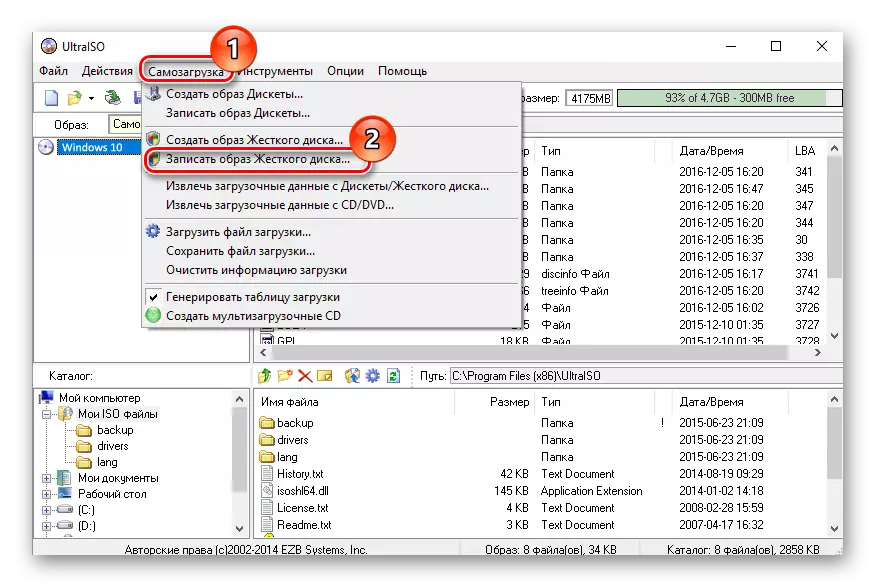
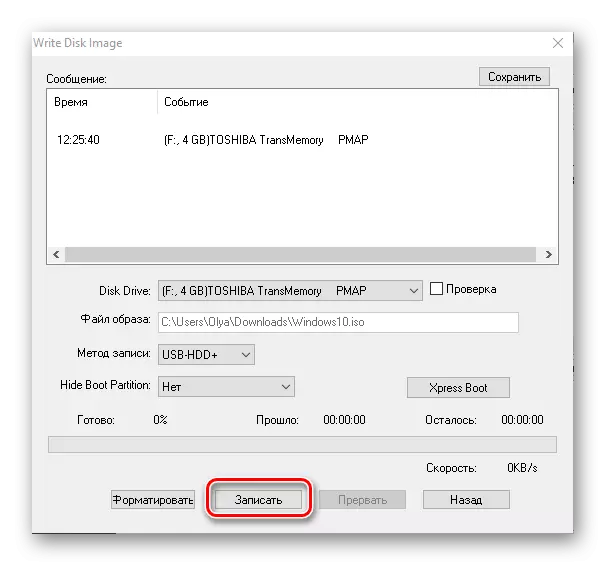
Metotia 2: Wintoflash
WinToflash o se isi auala faigofie mo le fausiaina o se utaina flash drive ma Windows OS 10, lea e iai foi le TRAsian-tautala. I totonu o ona eseese eseesega mai isi polokalame - o le agavaʻa e faia ai le tele-faʻapipiʻi auala auala, o fea e mafai ona e tuʻuina ai ni faʻamatalaga o faamalama i le taimi e tasi. Ma le isi, o le Plus o le talosaga e iai le laisene.
Silasila foi ia: Faʻafefea ona faia se tele-uta flash drive
O le fausiaina o se faʻapipiʻi flash drive e faʻaaoga e le WinToflash e moni.
- Sii mai le polokalame ma tatala.
- Filifili le Wizard Mode, e pei o lenei o le sili ona faigofie auala mo tagata faifaatoaga tagata faaaoga.
- I le isi faamalama, na o le kiliki le isi ki.
- I le Parameter Filifiliga Windows faamalama, kiliki "O loʻo ia te aʻu le ISO ata poʻo le tusiata" ma kiliki "le isi".
- Faamaoti le auala i le download ata o Windows ma siaki mo le avanoa o le aufaasālalau faasalalauga i le PC.
- Kiliki i luga o le "isi" faamau.
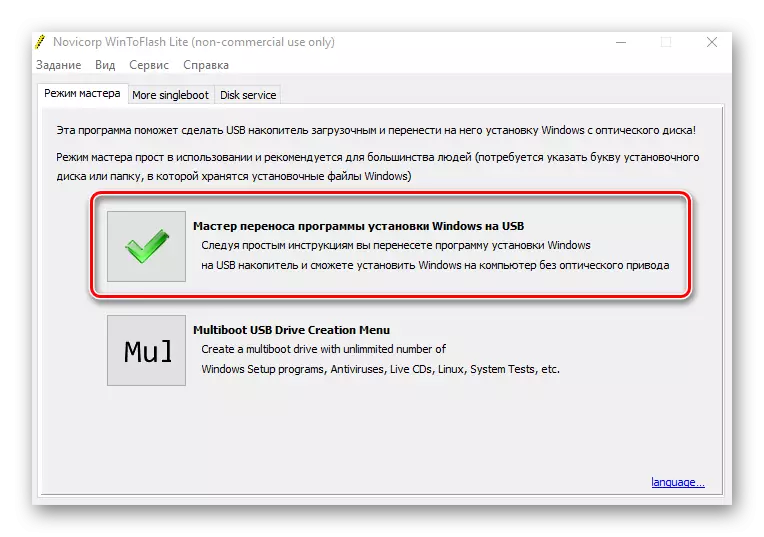
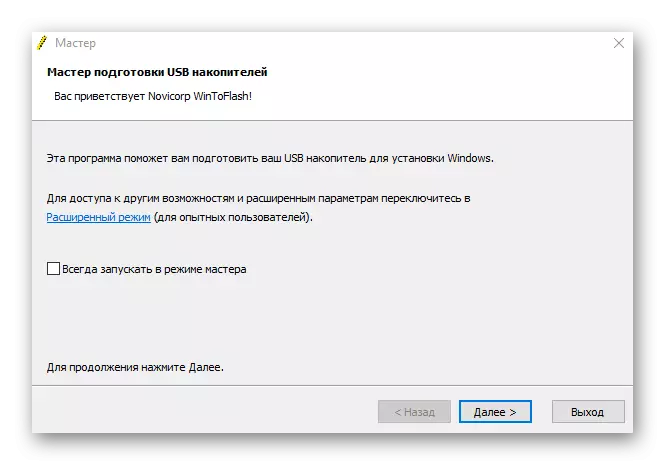

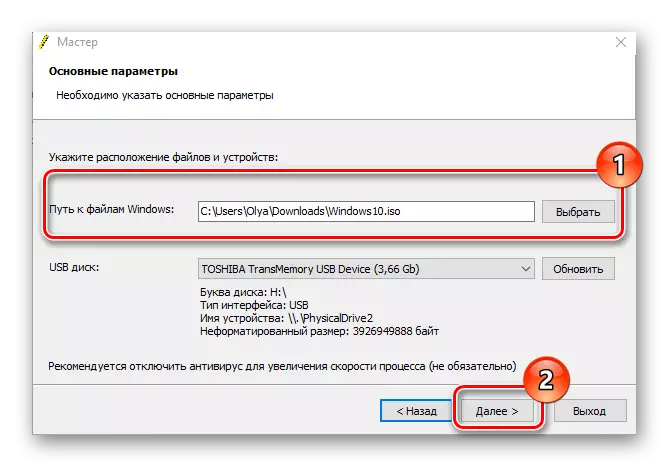
Metotia 3: Rufus
O Rufus o se lauiloa lauiloa aoga mo le fausiaina o faʻasalalauga faʻasalalau O le laisene maua fua ma le lagolago a le gagana Rusia faia lenei tamai polokalame o se mea sili ona taua i le va o soʻo se tagata faʻaaogaina.
O le faʻagasologa o le fausiaina o se ata seevae ma Windows 10 Rufus o lona uiga e pei ona taua i lalo.
- Tamoe Rufus.
- I le autu autu o le polokalame, kiliki i luga o le ata filifilia ata ma faʻamanino le nofoaga o le muamua download i le faʻamalama o Windows 10, ona kiliki ai lea o le ki ki.
- Faʻatali seʻia maeʻa le faʻamaumauga.
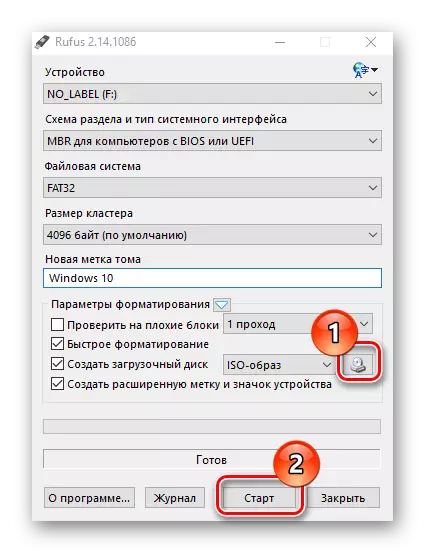
Metotia 4: Ala o faasalalauga fausiaina mea faigaluega
Ala o faasalalauga fausiaina mea faigaluega o se talosaga na atiae e Microsoft e fausia masini boot. E manaia i lenei tulaga o loʻo manaʻomia le mauaina o le ata ua sauni, talu ai o le polokalame tutoʻatasi o loʻo tuʻuina atu i le taimi nei i luma o le taʻavale.
Sii mai Ala o Faasalalauga O mea faigaluega
Mulimuli i faʻamatalaga faʻamatala e fatu ai se ala o faʻasalalauga.
- Sii mai le tulaga aloaʻia ma faʻapipiʻi le aufaasālalau mea faigaluega.
- Tamoe le tusi talosaga i lalo o le igoa o le tagata.
- Faatali seʻia oʻo i sauniuniga mo le faʻatulagaina o ala o faasalalauga.
- I le laisene feagaiga o le Windows, kiliki i le "Talia" faamau.
- Ulu atu i le Laisene ki o le oloa (Windows 10 OS).
- Filifili "fausia se faʻasalalauga faʻasalalau mo se isi komepiuta" ma kiliki i le "isi" faʻamau.
- Le isi, filifili "USB Flash Memory masini".
- Ia mautinoa le bootable ala o le aufaasālalau tagata filifili (o le USB flash drive e tatau ona fesoʻotaʻi i le PC) ma kiliki le isi ki.
- Faʻatali mo le faʻapipiʻi lomiga o le OS (e tatau ona e fesoʻotaʻi i le Initaneti).
- Faʻatali foi mo le faʻagasologa o le faia o le faʻapipiʻiina o faʻasalalauga.
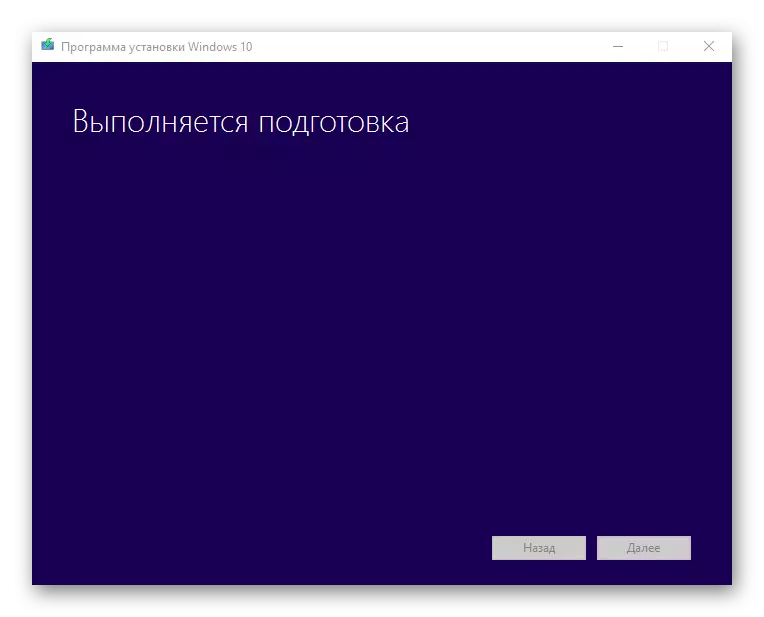


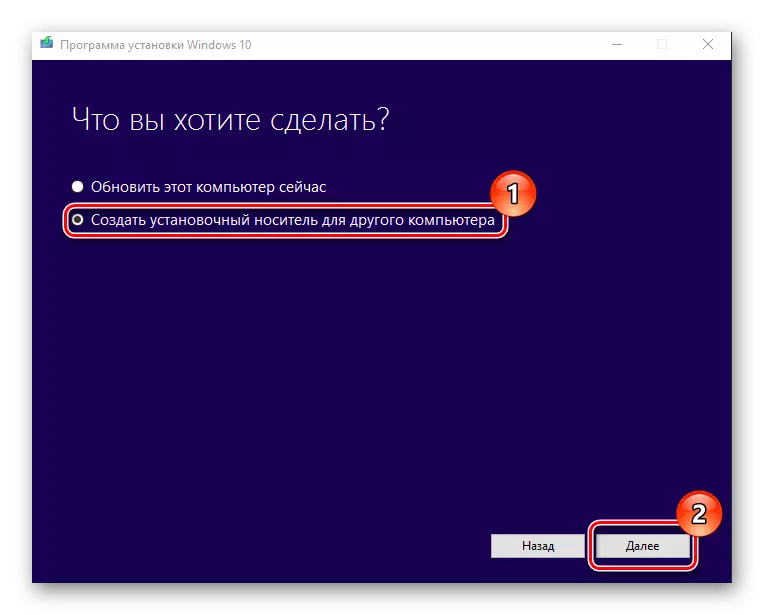
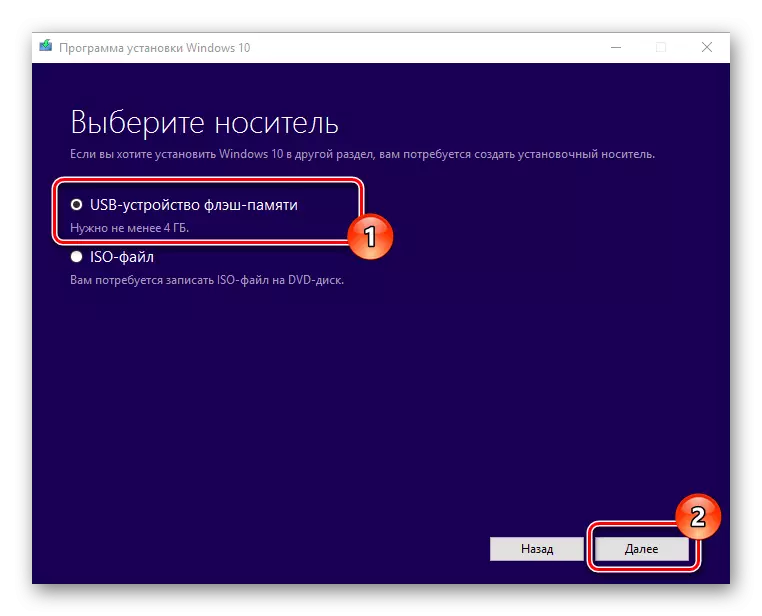
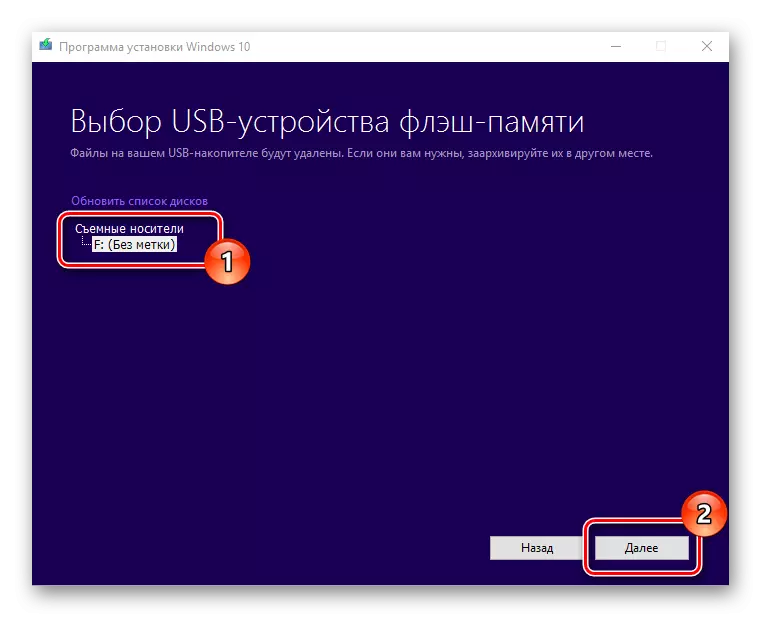
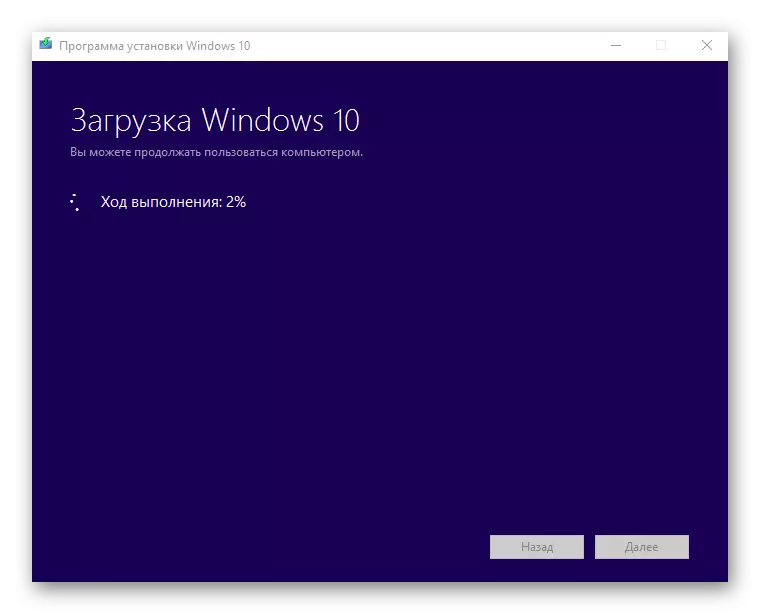
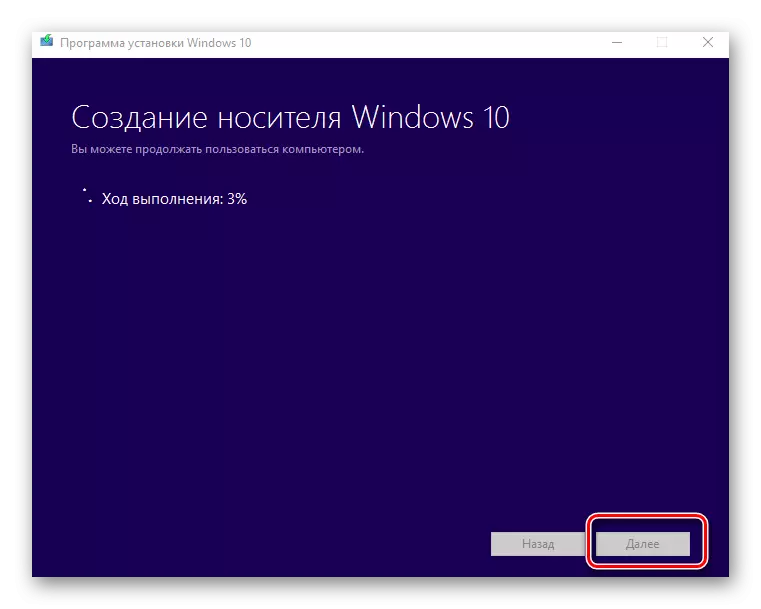
I ni auala faapena, e mafai ona e fausiaina se utaina moli matala i na o ni nai minute. E le gata i lea, e manino lava o le faʻaaogaina o polokalame tolu tolu e sili atu le aoga, pei ona mafai ona faʻaititia le taimi mo tali i le tele o fesili e tatau ona e uia ai le Microsoft aoga.
